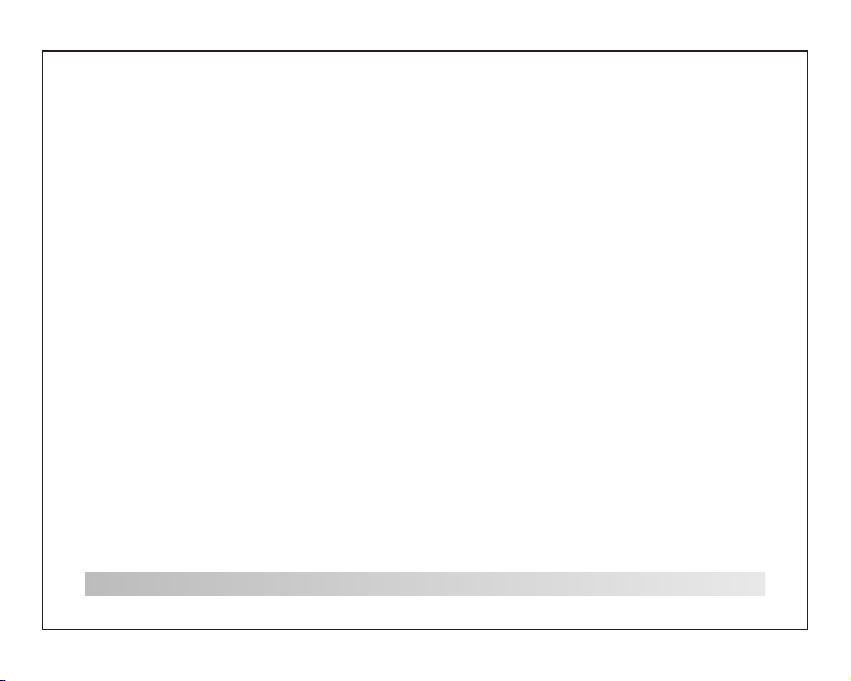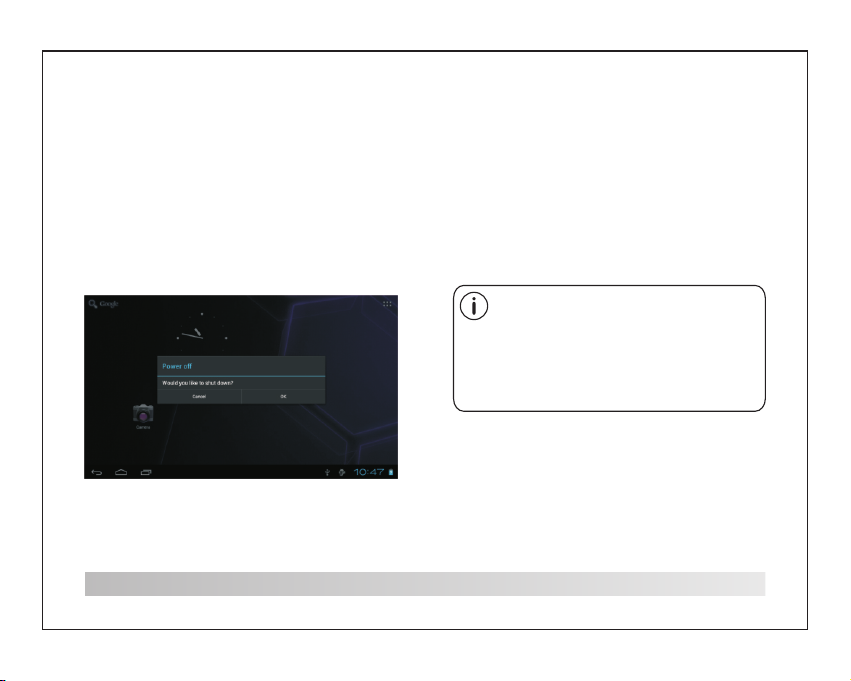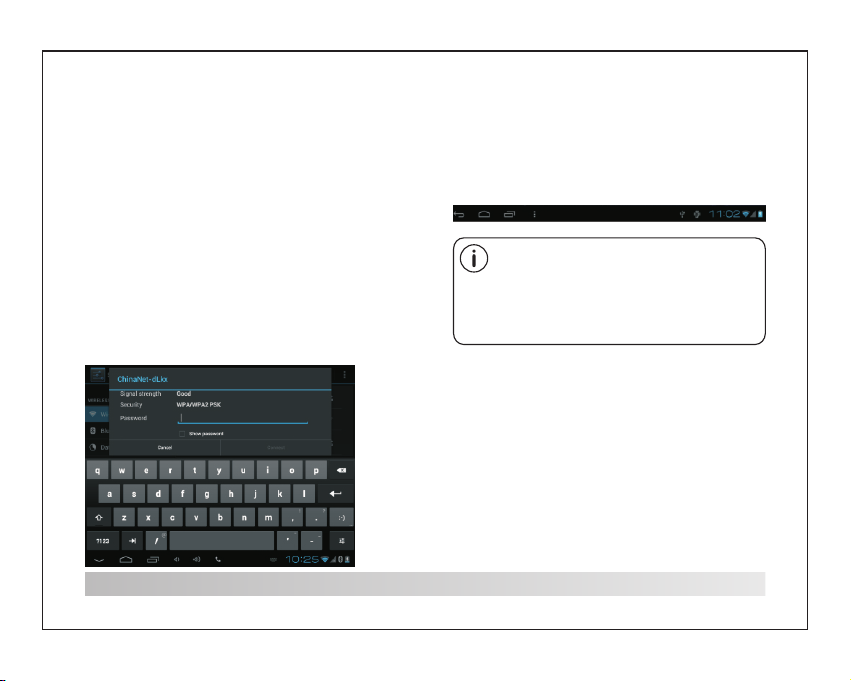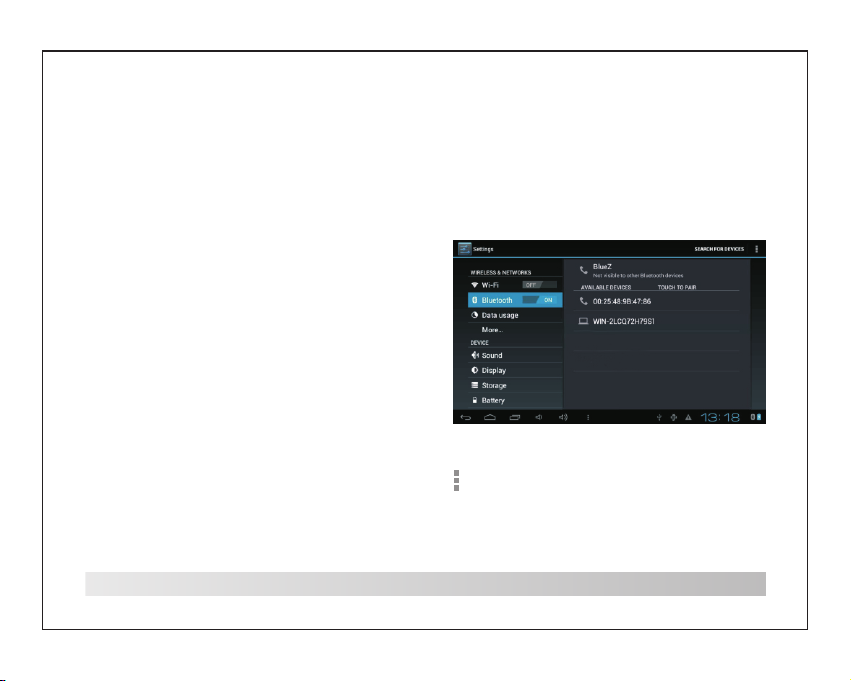9
Bluetooth aansluiting
De functies van Bluetooth:
1.U kan informatie uitwisselen tussen twee
bluetooth apparaten. U kan files uitwisselen met
andere computers, mobiele telefoons of PDA’s.
2.U kan bluetooth gebruiken om pims data met
mobiele telefoons, PDA’s en laptops te
synchroniseren
3.U kan bluetooth gebruiken om de
elektronische naamkaart met mobiele telefoons,
PDA’s en laptops uit te wisselen.
4.U kan via bluetooth een klavier, muis of
joystick gebruiken.
Gebruik van bluetooth
1.Procedure om bluetooth in te stellen:
Druk op ‘setting’ en dan op ‘bluetooth setting’
om de bluetooth apparaten te openen.
2.Naam van het apparaat: u kan met de menu
toets de naam van uw tablet wijzigen zodat die
verschijnt op apparaten die contact willen
maken met uw tablet.
3.Opspoorbaarheid: klik op de naam van het
tablet en hij wordt gedurende 120 seconden
zichtbaar voor andere apparaten.
4.Zoeken naar apparaten: met deze functie kan u
apparaten zoeken om een verbinding mee te
maken.
5.Bluetooth: nadat het zoeken naar apparaten
voltooid is, worden alle apparaten weergegeven.
BlueZ: klik hier om de opspoorfunctie te openen.
: Klik op dit symbool om naar apparaten te zoeken.